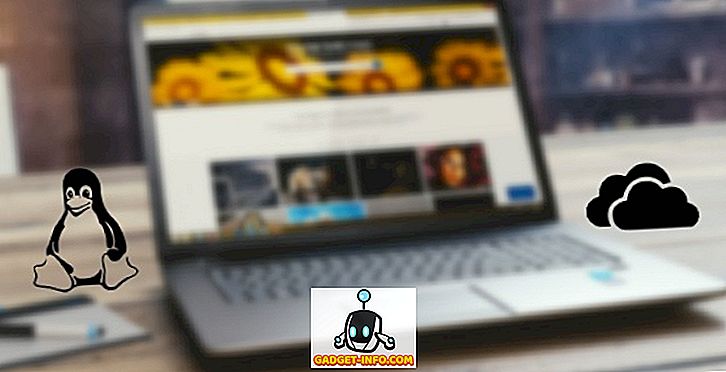Det första som kommer till ditt sinne när du tänker på DJI och dess dronor är den strama prislappen. Även om det producerar några av de mest kraftfulla dronorna där ute, är deras droner bundna att bränna ett ganska stort hål i dina fickor. Tack och lov, DJI meddelade nyligen sina billigaste liksom deras mest kompakta drone - DJI Spark. DJI Spark, som kostar $ 499, är en ny "livsstil" drone eller mini-drone som passar in i en väska och flög utan en kontroller eller telefon. Lilla bror till DJI Mavic Pro, Spark har en 2-Axis Gimbal och en 12MP kamera för stillbilder. Det kan också spela in videor på Full HD (1920 × 1080) med en bildhastighet på 30 bilder per sekund. Medan det här låter bra, ger DJI inte en manual i förpackningen. Så om du nyligen köpte DJI Spark och undrar hur du kopplar upp det och får saker att rulla, läs vidare när vi tar med dig vår guide om hur du ställer in och använder DJI Spark:
Konfigurera DJI Spark med din smartphone
Obs! Innan du fortsätter, se till att ladda alla batterierna i Sparken helt.
- För att starta ladda ner DJI GO 4 appen till din smartphone. Det är helt gratis och är tillgängligt för både Android och iOS.

- Öppna DJI-appen och "Logga in" med ditt DJI-konto. Om du inte har en, tryck på "Registrera" alternativet för att skapa ett nytt konto.

- Anslut nu batteriet till din DJI Spark och sätt på det. För att göra så håller du strömbrytaren intryckt i 3 sekunder. Håll nu strömbrytaren intryckt i 9 sekunder tills du hör 3 kontinuerliga pip.

- Öppna nu WiFi-inställningarna på din smartphone och anslut till drons WiFi. WiFi-detaljerna bör nämnas på drons lådan eller under batterifacket .

- När du har anslutit till drone WiFi, öppna DJI GO 4 app . Appen kommer nu att kontrollera efter eventuella uppdateringar av fast programvara . Om det hittades, anslut igen till WiFi med Internet-åtkomst och hämta uppdateringsfilen. Återanslut sedan till drone WiFi och uppdatera dess firmware.

- Stäng sedan upp fjärrkontrollen genom att trycka på strömbrytaren en gång och håll den intryckt i 3 sekunder .

- Nu måste vi koppla fjärrkontrollen med dronen . För att göra det håller du strömbrytaren på dronen i 3 sekunder tills du hör en enda pip. Håll nu pausen, funktionen och åtgärdsknappen på fjärrkontrollen i 3 sekunder tills den börjar pipa. Fjärrkontrollen kommer nu att starta parning med dronen.

- När det har blivit parat, blinkar de främre 2 lysdioderna på dronen först med grön och vrider sedan fast rött. Dessutom blir statuslamporna på fjärrkontrollen också solida gröna .

- Nu måste vi ansluta smarttelefonen till fjärrkontrollen. För att göra det, öppna WiFi-inställningarna och anslut till fjärrkontrollens WiFi . Observera att denna WiFi kommer att skilja sig från flygplanets WiFi, och referenserna för samma finns på baksidan av fjärrkontrollen .

- När du har anslutit till fjärrkontrollens WiFi, öppna DJI GO 4 appen . Om du ser en textdialog som säger "Connected", betyder det att du är bra att gå. Om inte, upprepa alla steg från början.

Styrning av DJI Spark
1. Ta av
Innan du tar av dronen, se till att det finns gott om utrymme runt dronen för att säkerställa korrekt flygning. Även detta steg avser att helt enkelt sväva enheten ovanför marken. Du kan ta bort dronen genom att följa något av de tre stegen:
- Flytta helt enkelt livsplattan på fjärrkontrollen i uppåtriktningen långsamt för att starta start.

- Det andra alternativet är att knacka på startknappen, som ligger längst upp till vänster på skärmen på DJI GO 4-appen. När du klickar på det får du en anmälan om bekräftelse på start. Skjut helt enkelt för att bekräfta start-sekvensen.



- Slutligen, om du har gestkontrollerna aktiverade på enheten, håll bara enheten i handen och långsamt höja handen för att styra dronen för att starta.

2. Styrning av DJI-gnist med hjälp av gester
DJI Sparks främsta USP är det faktum att det enkelt kan användas med hjälp av gester, utan att behöva någon smartphone eller fjärrkontroll. Med hjälp av en sensor på Spark kan du starta enheten från din hand, få den att följa med dig, ta enkla selfies och låt den ligga tillbaka på din handflata . Observera att i detta läge kommer dronen inte att gå långt och ska alltid vara inför dig. Sammanfattningsvis fungerar gestläget riktigt bra och är enkelt att använda för att klicka på enkla selfies. Ta en titt på bilden nedan för de olika gester du kan använda för att styra DJI Spark:


Obs! Gestläget ska endast användas i vindlösa eller områden med låg hastighet, annars kan kameran vara instabil, vilket gör det omöjligt att kontrollera dronen.
3. Styrning av DJI Spark med DJI GO 4 App
DJI GO 4 App kan användas för en mängd olika funktioner för att få ut det mesta av din flygtid. Huvudskärmen i apphuset innehåller alternativ för flygplanets status, start, landning, kompass, kameraknappen och inställningssidan . Under flygningen visar också huvudskärmen en batteristång, som visar flygtiden kvar efter drons batteri.

DJI GO 4 App kan användas för att styra enhetens rörelse, vilket i princip simulerar fjärrkontrollens pinnar på enhetens skärm. Du kan använda den manövrera enheten och flyga den direkt från din smartphone. Appen låter dig flytta dronen såväl som rotera. Det låter dig också flytta kameran upp och ner, ändra fokusområdet.

Sidan "Flygplansstatus" kan nås genom att trycka på alternativet "Flight (vision)" längst upp till vänster, vilket visar dig många alternativ relaterade till flygplanet. Du kan kontrollera övergripande status, flygläge, kalibrera kompassen, ändra tröghetsmätningsenheterna (IMU), ändra den elektroniska hastighetsregulatorn (ESC) och mer. Det kan också användas för att konfigurera fjärrkontrollen, samt omprogrammera 'Fn' och 'C' på kontrollenheten .


Om du trycker på 3-punktsmenyn längst upp till höger på huvudsidan i appen visas de allmänna inställningarna för appen. Inställningssidan levereras med ett sidofält som gör det möjligt för användaren att komma åt huvudkontrollinställningarna, visuella navigeringsinställningar, fjärrkontrollinställningar, WiFi-inställningar, flygbatteriinfo och Gimbal-inställningarna. Dessa inställningar kan användas för att konfigurera maximalt avstånd, max höjd, vänd nybörjarläge, ändra måttenheter, välj Live Broadcast Platform, låta ljud sparas med videoklippet på enheten och mer.

Liggande under kamerans slutarknapp är kamerans avancerade inställningssida . Med hjälp av den här menyn kan du justera slutarhastigheten, ändra fotograferingsläget från ett enda skott till ett skott, justera ISO, exponering, vitbalans och mer. Du kan även använda den här menyn för att formatera SD-kortet, visa kamerans skärmdisplay och mer.


Slutligen kommer DJI GO 4 app också med DJIs egna videoredigeringsprogram, vilket gör det möjligt för användaren att enkelt redigera videon som tagits av dronen. Du kan kombinera flera klipp, skära dem, lägga till övergångar och effekter och mycket mer, bara med hjälp av några kranar. Observera att dessa videor sparas i appens videoband och måste exporteras först för att kunna se dem från enhetens galleri.

4. Styrning av Drone Via Remote Control
Alternativt, om du har köpt Fly More-kombinationsprogrammet, skulle du få fjärrkontrollen för DJI Spark som ingår i paketet. DJI Sparks fjärrkontroller kan användas för att styra enheten under flygning, och ta bilder och spela in video också. Varje knapp har en specifik funktion associerad med den, som nämns i listan nedan.

- Skivan används för att flytta kameran . Du kan flytta ratten åt vänster och höger för att flytta kameran upp och ner respektive.
- Detta är inspelningsknappen . En enda tryckning kommer att växla dig till videoinspelningsläget (om du inte redan är i det läget) och den andra trycket startar videoinspelningen.
Slutligen trycker du på den här knappen igen för att stoppa videoinspelningen. - Det här är knappen Return to Home . Genom att trycka och hålla ner den här knappen kommer dronen att återvända till sin hemposition (där den startade från början) och landas automatiskt.
- Vänsterstickan används för att ändra drönens höjd och rotera den . Att flytta pinnen upp och ner ökar eller minskar höjden av dronen respektive. Genom att flytta pinnen åt vänster eller höger kommer dronen att rotera längs sin axel med respektive moturs eller medurs.
- Det här är nödknappen . Den här knappen används för att tillämpa nödbromsar på dronen under flygning med höga hastigheter.
- Detta är sportlägesomkopplaren . Genom att skjuta växeln till höger kan sportläget aktiveras. I detta läge rör dränarnas blad så snabbt som möjligt, så att dronen kan uppnå maxhastigheter på upp till 50 km / h under rörelse. Detta läge rekommenderas INTE för nybörjare.
- Detta är funktionsknappen. Den här knappen kan anpassas för att utföra en specifik uppgift enligt användarens diskretion. Som standard öppnas de avancerade kamerainställningarna. För att ändra åtgärden öppnar du bara DJI GO 4 app> Flygplansstatus> Knapp Anpassning> Fn, och välj uppgiften efter eget tycke.
- Högerpinnen på kontrollenheten används för att ändra orienteringen och manövrera dronen. Du kan använda analoga pinnen i 8-axels rörelsen för att flytta enheten framåt, bakåt, vänster, höger och diagonalt.
- Detta är strömbrytaren . Tryck och håll den intryckt för att slå fjärrkontrollen på eller av .
- Detta är kameraknappen . En enda tryckning kommer att växla dig till kameroläge (om du inte redan är i det läget) och den andra trycket tar bilden.
- Därefter har vi knapparna "C" eller "Action" . Detta är också en användarvänlig knapp . På samma sätt som funktionsknappen öppnas knapparna för avancerade kamerainställningar som standard. För att ändra åtgärden öppnar du bara DJI GO 4 appen> Flygplansstatus> Knapp Anpassning> C, och välj uppgiften efter eget tycke.
- Slutligen är detta mikro-USB-porten, som kan användas för att ladda fjärrkontrollen.

Konfigurera och använd DJI Spark Drone med lätthet
Totalt sett är DJI Spark en bra enhet och visar sig vara praktisk för nybörjare såväl som professionella användare. Den enkla användningen i kombination med många funktioner gör det till en övertygande drone som någon snabbt kan vänja sig vid. Som en delningsnota skulle jag vilja nämna att medan flygande dronor kan vara mycket roligt och öppna porten till en helt ny fotograferingsvärld, se till att alltid flyga med rätt tillåtelse. Flyga dronor i vissa områden kan vara olagligt, så notera det. När det är sorterat, ta ut din DJI Spark och fånga världen i en annan vy. Dela med oss dina favoritidéer för dronsbilder och hur du tänker använda din DJI Spark i kommentarfältet nedan.